As traduções são geradas por tradução automática. Em caso de conflito entre o conteúdo da tradução e da versão original em inglês, a versão em inglês prevalecerá.
Configurando o reabastecimento automático
Ao usar o Reabastecimento Automático, você pode visualizar a quantidade de estoque a ser retida e quando solicitar mais estoque automatizando o gerenciamento de estoque.
Tópicos
Usando o Planejamento de Suprimentos pela primeira vez
Você pode definir como e quando deseja planejar sua cadeia de suprimentos.
nota
Ao fazer login no Supply Planning pela primeira vez, você pode visualizar as páginas de integração que destacam seus principais recursos. Isso ajuda você a se familiarizar com os recursos de planejamento de suprimentos.
-
No painel de navegação esquerdo do Cadeia de Suprimentos AWS painel, escolha Planejamento de suprimentos.
A página Planejamento de Suprimentos é exibida.
Escolha Começar.
Na página Escolha seu plano, selecione Reabastecimento automático.
Escolha Começar.
Na página Planejamento de Suprimentos, escolha Avançar.
Você pode ler a descrição para entender o que o Planejamento de Suprimento oferece ou pode escolher Próximo à página Configuração do Planejamento de Suprimento.
Na página Configuração do Planejamento de Suprimento, há quatro etapas para configurar o Planejamento de Suprimento:
Nome e escopo — insira o nome do plano de suprimento e selecione os produtos e regiões a serem incluídos no plano de suprimento.
Horizonte e Cronograma — Defina o prazo para o Planejamento de Suprimentos gerar programações de planos.
Entradas — Defina como você deseja que o Planejamento de Suprimentos use as previsões de demanda do processo.
Saída — Escolha a saída do Supply Planning para publicar no seu conector Amazon S3. Você também pode usar a porcentagem de desvio de material para planos de material.
Em Horizon and Schedule, você pode fazer o seguinte:
Horizonte de planejamento — Você pode definir o período de planejamento definindo o seguinte:
Dia de início da semana — Você pode definir seu planejamento semanal de suprimentos. Por exemplo, se o dia de início da semana for segunda-feira e hoje for 3 de julho, o período de planejamento de suprimentos será de 3 a 9 de julho.
Bucketização de tempo — Defina os detalhes do horário. As opções diárias e semanais são suportadas.
Horizonte temporal — Defina o horizonte temporal de planejamento. O intervalo suportado é de 1 a 90 dias ou de 1 a 104 semanas.
Cronograma do plano — Defina quando seus planos de abastecimento devem ser executados.
Frequência de planejamento — Defina com que frequência você deseja executar o plano de suprimentos.
Hora de início — defina quando começar a planejar em um dia programado.
Horários de lançamento — Defina o horário em que o Planejamento de Suprimentos libera os pedidos de compra aprovados no sistema ERP.
Demand and Forecast — Defina a origem das previsões de demanda.
Planejamento de Demanda — O Planejamento de Suprimento usará as previsões publicadas do Planejamento de Demanda.
Externo — Planejamento de suprimentos usando as previsões de demanda ingeridas na entidade de dados Forecast no data lake.
Últimos dias para o cálculo da demanda média no planejamento baseado no consumo — Para combinações de produtos e sites com a política de inventário definida como doc_dem, o Planejamento de Suprimentos analisa os últimos dias do histórico de vendas da entidade de OutboundOrderLinedados para determinar a demanda média diária. Você pode escolher entre 30, 60, 90, 180, 270 ou 365 dias e o Planejamento de Suprimentos considerará o número correspondente de dias de dados históricos de vendas ao gerar a média.
-
Negociação de previsão — A demanda independente inclui tanto os pedidos reais dos clientes quanto a demanda prevista. O Forecast Netting oferece quatro métodos diferentes para gerenciar e consolidar essas medidas de demanda. Ao combinar as necessidades reais do cliente com dados de previsão de forma eficaz, as empresas podem gerenciar melhor os níveis de estoque e melhorar os processos operacionais. Selecionar o método de compensação apropriado ajuda a alinhar a oferta com a demanda, reduzindo as ineficiências e aumentando a satisfação do cliente.
-
Não altere a demanda prevista Não altere a demanda prevista — Confie somente na demanda prevista para conduzir o planejamento de suprimentos, discrepando os pedidos reais dos clientes.
-
Substitua a demanda prevista por pedidos reais, se for maior do que o previsto — Se a demanda prevista e os pedidos reais dos clientes estiverem dentro do mesmo período de tempo, use o maior dos dois valores.
-
Adicione pedidos reais à demanda prevista Adicione pedidos reais à demanda prevista — Se a demanda prevista e os pedidos reais do cliente estiverem dentro do mesmo período de tempo, some os dois valores.
-
Ative a fronteira de tempo de demanda e preveja o consumo — A demanda prevista dentro da fronteira de tempo de demanda é ignorada. Fora do limite de tempo, a demanda prevista é ajustada subtraindo a quantidade real do pedido dentro da janela de consumo previsto. Para usar essa opção, os usuários também devem especificar os dias limite de tempo de demanda, os dias atrasados de consumo previstos e os dias futuros de consumo previstos.
-
Dias do limite de tempo da demanda — O número de dias entre a data atual e a data do limite de tempo da demanda. Todas as previsões na data limite de tempo de demanda ou antes dela serão ignoradas pelo mecanismo de planejamento.
-
Dias retroativos do consumo de previsão — O número de dias em que o mecanismo de planejamento retrocederá para encontrar uma entrada de previsão correspondente a ser consumida a partir da data de vencimento da ordem de venda.
-
Dias futuros de consumo previsto — O número de dias que o mecanismo de planejamento avançará para encontrar uma entrada de previsão correspondente a ser consumida a partir da data de vencimento da ordem de venda.
-
-
-
Transferir demandas não atendidas (pedidos pendentes) em seu planejamento? — Selecione Sim para transferir os pedidos que não foram atendidos no período atual para o próximo período.
Fornecimento — Defina suas entradas relacionadas ao suprimento.
Pedidos vencidos — Quando um pedido na entidade de InboundOrderLinedados não é entregue e a data de entrega esperada é anterior à data de execução, por padrão, o Supply Planning ignora esse pedido. No entanto, você pode configurar o número de dias vencidos a serem considerados no estoque de entrada para reordenar o estoque. Por exemplo, se você definir os pedidos vencidos para 7 dias e se um pedido era esperado há 4 dias, o item ainda será considerado para o estoque de entrada.
Escolha Continuar.
Escolha Terminar.
Visão geral
Você pode visualizar o plano geral de suprimentos da sua organização, conforme mostrado na página de exemplo a seguir.
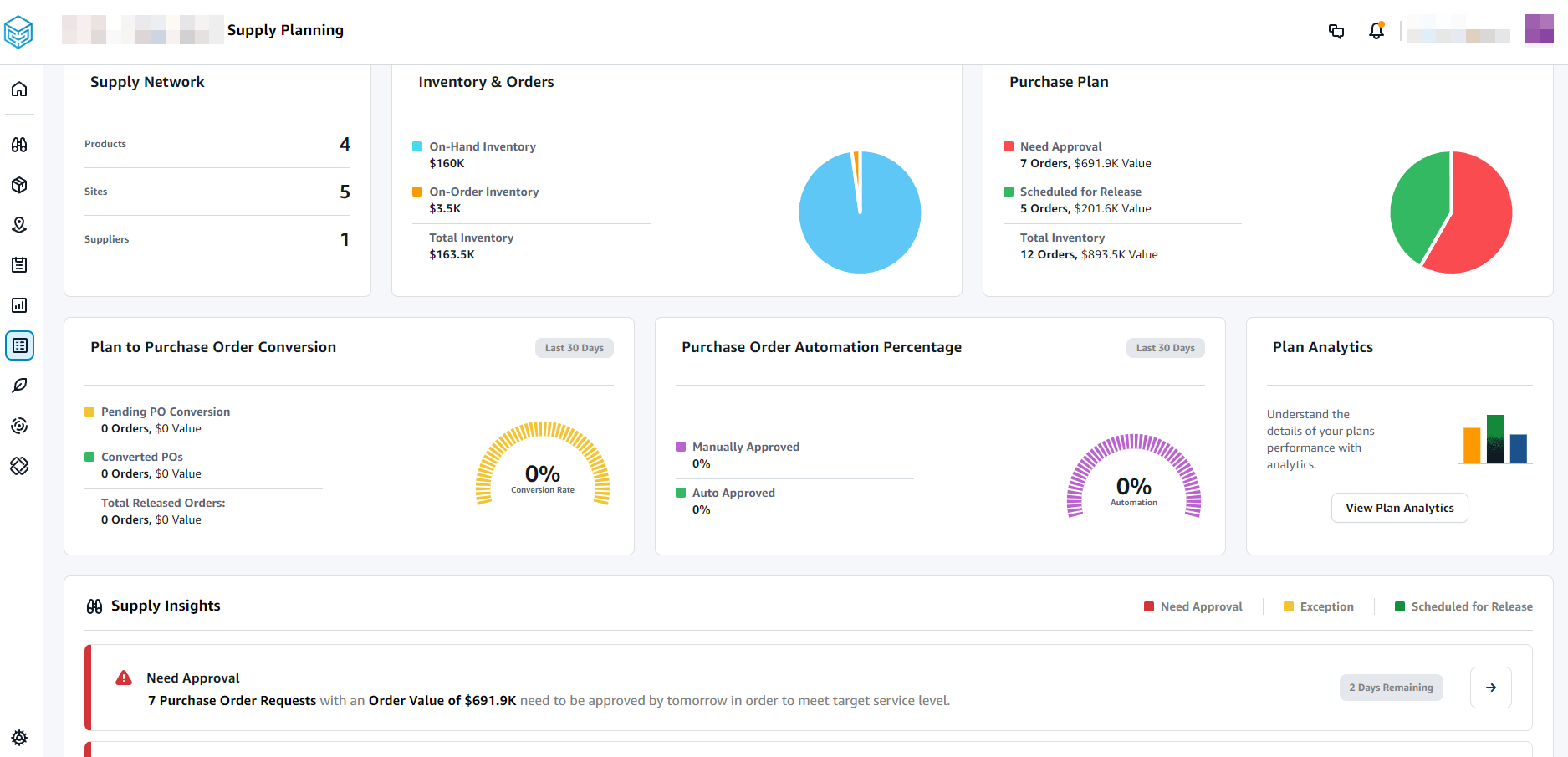
Rede de suprimentos — Em Rede de suprimentos, você pode visualizar os produtos, locais e fornecedores atuais no plano de suprimento atual.
Estoque e pedidos — Exibe o estoque total em todos os locais, incluindo o estoque disponível e o estoque que está atualmente sob encomenda com os fornecedores.
Plano de compra — Exibe as solicitações de ordem de compra geradas pelo sistema para reabastecer o estoque nos locais.
Precisa de aprovação — O Supply Planning usa os critérios de aprovação definidos em Configurações para sinalizar solicitações de ordem de compra para aprovação.
Programado para lançamento — Solicitações de pedido de compra aprovadas ou aprovadas automaticamente programadas para serem lançadas para conectores de saída no horário agendado em Configurações.
Conversão do plano para pedido de compra — Solicitações de pedido de compra convertidas POs em seu ERP ou sistemas de compra. Para calcular as métricas precisas, os dados do pedido de compra provenientes do sistema de origem devem levar a referência de volta ao ID da solicitação do pedido de compra publicado na saída. Essa métrica ajuda os planejadores a identificar solicitações de pedidos de compra que não foram convertidas POs e a tomar ações corretivas.
Porcentagem de automação de pedidos de compra — Porcentagem de solicitações de pedidos de compra que são aprovadas automaticamente e liberadas para envio sem que o usuário substitua a quantidade do pedido.
Informações de fornecimento — Você pode visualizar todos os pedidos de compra que estão atualmente em andamento ou aguardando aprovação. Você pode escolher cada insight para visualizar e agir. Para obter mais informações, consulte Exceções do plano.
Você pode baixar o relatório do plano de abastecimento, que inclui as entradas, cálculos intermediários e saídas de um plano de reabastecimento automático em seu computador local.
Na página Visão geral do planejamento de suprimentos, escolha Exportar.
A janela Exportar Plano de Suprimento é exibida.
Escolha Baixar.
Solicitações de pedido de compra
Você pode ver os detalhes e o status da solicitação de pedido de compra atual.
Você pode usar a opção Filtros para filtrar seus pedidos de compra de acordo com seus critérios de pesquisa. Você pode pesquisar pedidos de compra com base em fornecedores, produtos, sites, valor do pedido, quantidade do pedido e data de entrega solicitada.
Escolha Aplicar para aplicar seus critérios de filtro às ordens de compra atuais e escolha Salvar grupo de filtros para salvar o filtro de pesquisa.
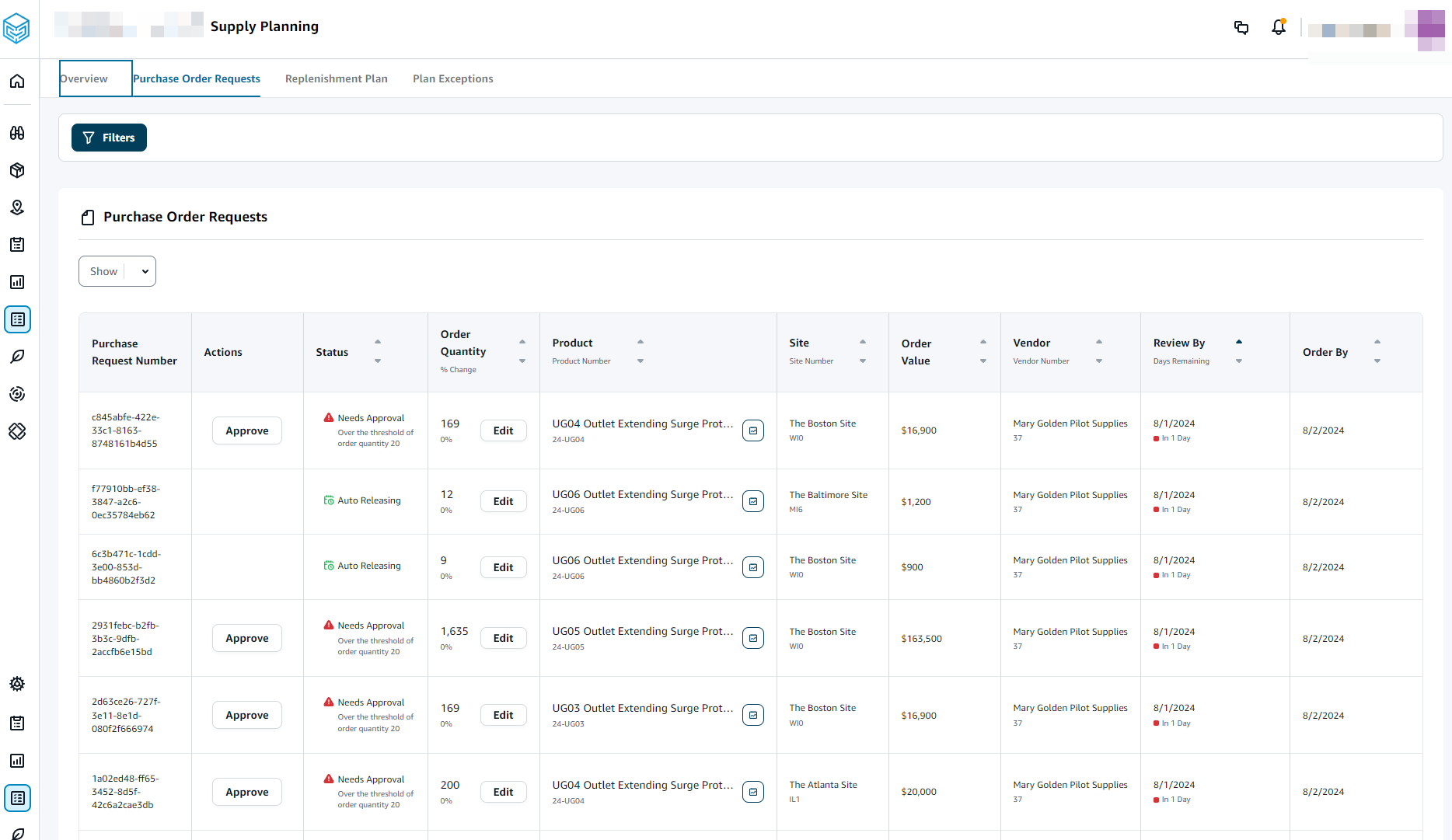
Em Quantidade do pedido, escolha Editar para visualizar e atualizar a quantidade.
Você pode atualizar a quantidade com base nas seguintes entradas:
Disponível — Estoque atualmente em estoque.
Sob encomenda — Quantidade total do produto de pedidos de compra liberados no site selecionado.
Quantidade de reposição — A quantidade do produto necessária para atender ao estoque.
Obrigatório — Reordene a quantidade necessária para atender ao estoque e cumprir a previsão.
Mínimo — Quantidade mínima do pedido definida em VendorProduct.min_order_unit no conjunto de dados. O Planejamento de Suprimentos arredonda o número para atender à quantidade mínima.
Sugerida — Quantidade final de reposição após o ajuste.
Dias de cobertura — Número de dias para reabastecimento.
Escolha Atualizar para atualizar a solicitação de quantidade.
Em Produto, escolha o produto para visualizar a demanda planejada do produto.
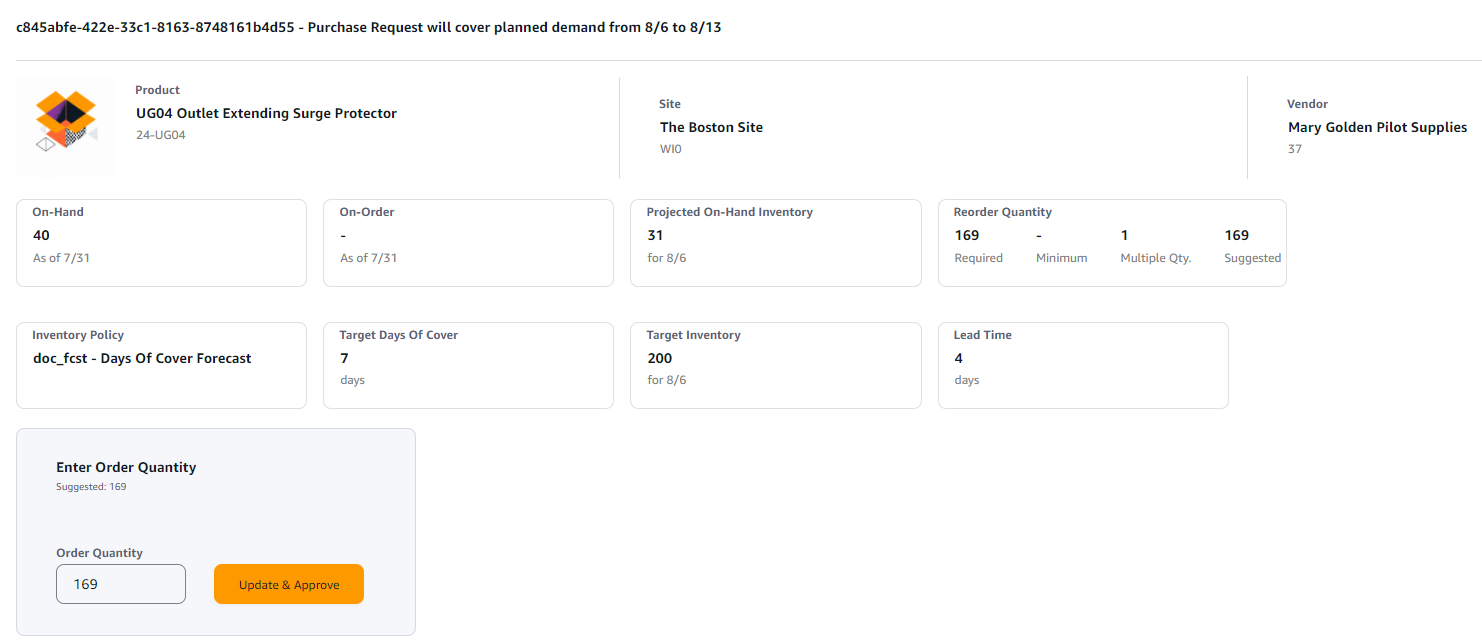
Em Demanda Planejada, selecione o local para visualizar o plano de reabastecimento.
A guia Plano de Reabastecimento é exibida.
nota
A página do Plano de Reabastecimento aparecerá vazia. Certifique-se de selecionar o produto e o site para ver a previsão de demanda.
Escolha Alterar produto/site.
A página Escolha uma combinação de produtos e sites é exibida.
Em Produto, insira o produto.
Em Site, insira o site.
Escolha Aplicar.
Em Inserir quantidade do pedido, você pode atualizar a Quantidade do Pedido sugerida.
Escolha Atualizar e aprovar.
Em Ações, escolha Aprovar para aprovar uma ordem de compra.
Você também pode usar o menu suspenso Mostrar para filtrar seus pedidos de compra com base no status e no horário de lançamento.
Exceções do plano
Você pode ver a lista de combinações de produtos e sites que não puderam ser planejadas. A coluna Tipo de exceção exibe a causa raiz da isenção. Você pode fornecer as informações que faltam, como atributos relacionados à política de inventário ou prazos de entrega por meio de conectores de dados, ou você pode fazer o upload do conjunto de dados atualizado no Amazon S3.
Em Produto, você pode escolher várias exceções para excluir ou escolher o cabeçalho do produto para excluir todas as exceções. Depois de selecionado, no menu suspenso Ações, escolha Excluir exceção (s).
Configurações de planejamento de suprimentos
Você pode definir como e quando deseja planejar e executar ordens de compra.
No painel de navegação esquerdo do Cadeia de Suprimentos AWS painel, escolha o ícone Configurações. Escolha Empresa e Configuração e, em seguida, escolha Planejamento de Suprimento.
A página Configurações do plano é exibida.
Siga as etapas Usando o Planejamento de Suprimentos pela primeira vez para editar as configurações do Planejamento de Suprimentos.
Em Redefinir plano, escolha Redefinir plano para excluir o plano existente e iniciar um novo plano de suprimento.
nota
Somente um administrador pode redefinir um plano de suprimentos.
A página Redefinir plano inteiro é exibida.
Escolha Sim, redefina o plano para excluir o plano de suprimento atual e todas as solicitações de ordens de compra existentes.
Escolha Salvar.